Trei moduri ușoare de a comprima videoclipuri pentru Vimeo online și pe desktop
Vimeo este o platformă populară de partajare video care acceptă redarea video SD și HD. Puteți viziona videoclipuri sau puteți încărca fișierele video. Dar s-ar putea să vi se pară foarte lent să vă încărcați videoclipurile din cauza dimensiunii fișierului. În plus, există limitări ale spațiului de stocare. Vimeo oferă utilizatorilor 500 MB de spațiu de stocare pe săptămână. Prin urmare, pentru a vă bucura de o redare lină și un spațiu de stocare suficient, trebuie să faceți acest lucru comprimați videoclipul pentru Vimeo.
Acest articol vă prezintă cum să comprimați video gratuit pentru Vimeo online și pe desktop. Puteți utiliza software-ul și instrumentele atât pe Windows, cât și pe Mac. Continuați să citiți și găsiți cea mai bună modalitate de a reduce dimensiunea fișierului pentru Vimeo.
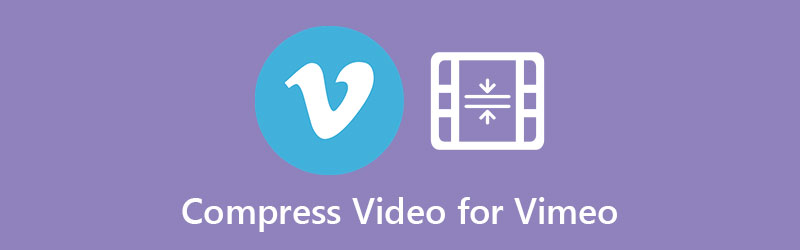

Partea 1. Cum să comprimați video online gratuit pentru Vimeo
Compresor video gratuit online Vidmore este un puternic compresor online gratuit pentru a reduce dimensiunea fișierului cu o calitate ridicată a ieșirii. Puteți importa mai multe formate în compresor, inclusiv MP4, MTS, TS, MOV, AVI, MKV etc. De asemenea, compresorul poate comprima videoclipuri în loturi la o viteză mare, ceea ce vă ajută să economisiți mult timp. Înainte de comprimare, puteți modifica formatul de ieșire al fișierului sursă cu diferite opțiuni.
Acest compresor video este 100% gratuit și nu există taxe invizibile. Procesul de comprimare este complet online. Nu este necesară înregistrarea și descărcarea. În plus, nu va fi adăugat niciun filigran sau reclame fără legătură, ceea ce oferă utilizatorilor o experiență mai bună. Acum, urmați cei 3 pași simpli pentru a comprima un fișier video pentru Vimeo.
Pasul 1. Deschide Free Online Video Compressor pe orice browser. Faceți clic pe Comprimați acum și instalați Vidmore Launcher.
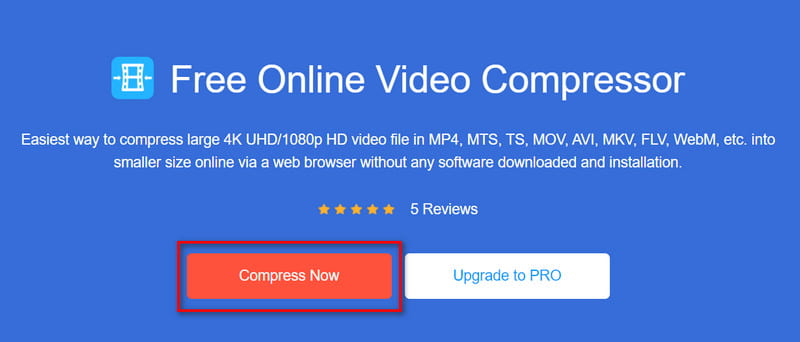
Pasul 2. Când serviciul de lansare este gata, puteți să vă alegeți fișierele și să le deschideți. Puteți trage bara de progres sau faceți clic pe Sageata in jos pictograma pentru a reduce dimensiunea fișierului la mai puțin de 500 MB. Vă recomandăm formatul MP4 deoarece menține o calitate înaltă cu o dimensiune mică a fișierului. Apoi alegeți rezoluția potrivită.
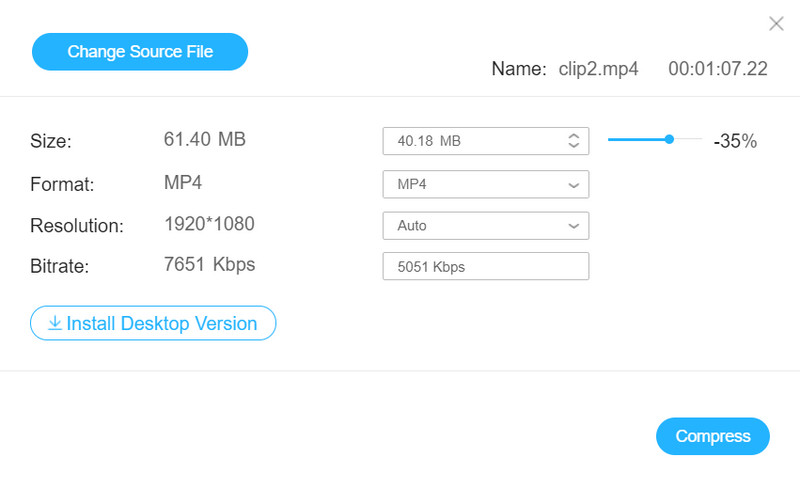
Pasul 3. Apasă pe Comprima butonul pentru a începe comprimarea.
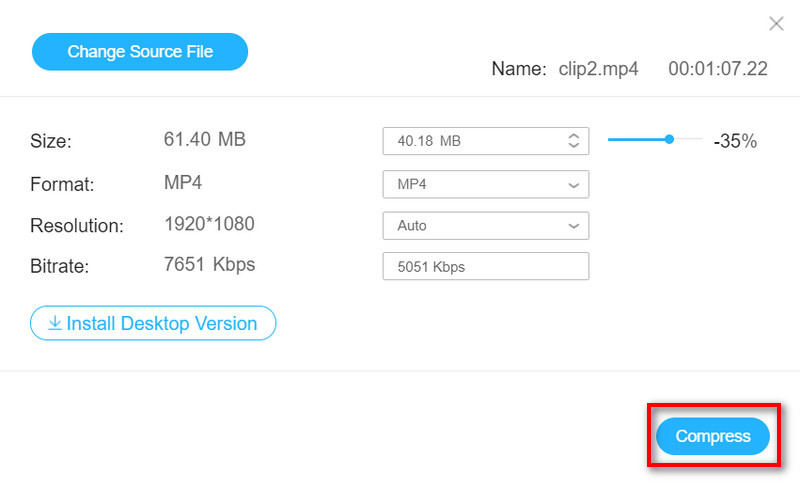
Dar comoditatea vine cu prețul mai puține opțiuni. Puteți încerca software-ul desktop și puteți experimenta operațiuni unice. Doar faceți clic pe Upgrade la Pro butonul de lângă Comprimă acum pentru a achiziționa versiunea desktop.
Partea 2. Software profesional pentru a reduce dimensiunea fișierului video la calitate înaltă
Vidmore Video Converter este un software cuprinzător de editare video. Pe lângă toate funcțiile oferite de Online Video Compressor, sunt disponibile mai multe opțiuni de comprimare și funcții de editare. Vă permite să comprimați un fișier video pentru Vimeo cu înaltă calitate. Pe lângă comprimarea videoclipurilor, acest convertor poate converti și videoclipuri precum MPG în MP4.
- Comprimați videoclipuri în loturi cu viteză mare.
- Mențineți o calitate ridicată a ieșirii cu o dimensiune mică a fișierului.
- Editați videoclipul cu diferite opțiuni pentru a-l face mai atractiv.
- Comprimați și convertiți videoclipurile pentru a-l face compatibil cu dispozitivul/software-ul țintă.

Metoda 1. Comprimați un fișier video de înaltă calitate
Pasul 1. Descărcați și instalați Vidmore Video Converter pe computer. Apoi porniți-l. Faceți clic pe Adăugați fișiere în colțul din stânga sus al interfeței principale sau trageți fișierul video direct în convertor.
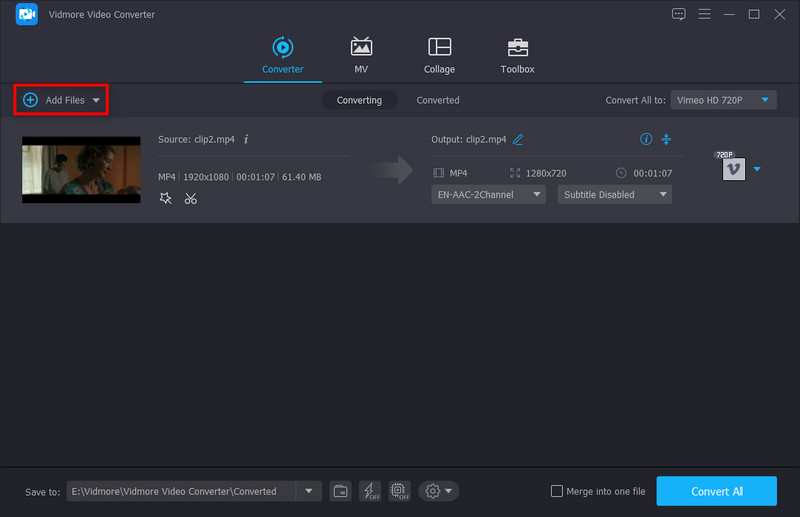
Pasul 2. Alege Convertiți totul în pentru a selecta un format de ieșire. Găsi Vimeo în lista din stânga și alegeți-l pe cel dorit.
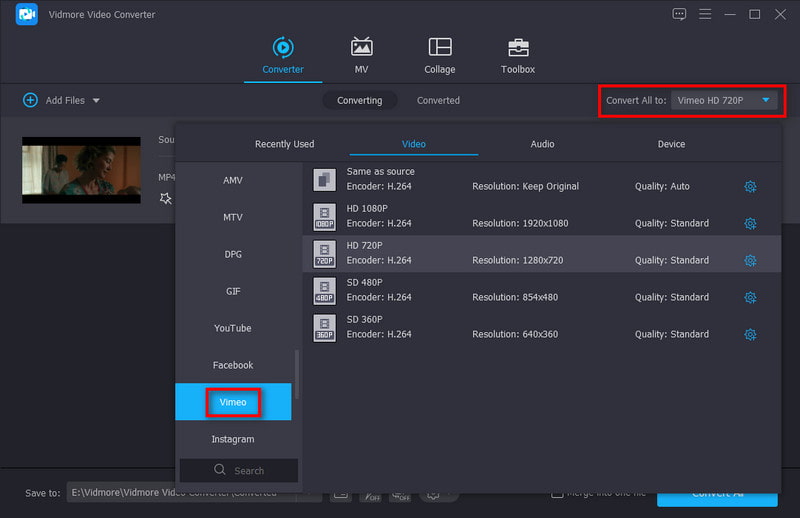
Să luăm HD 720P de exemplu. Apoi faceți clic pe Profil personalizat butonul (o imagine a angrenajului). Apoi veți fi direcționat către fereastra de setări detaliate. Este mai bine să mențineți codecul video nativ și rata de cadre. De asemenea, puteți ajusta codificatorul, canalul, rata de eșantionare și rata de biți a sunetului. Apoi apasa Creaza nou.
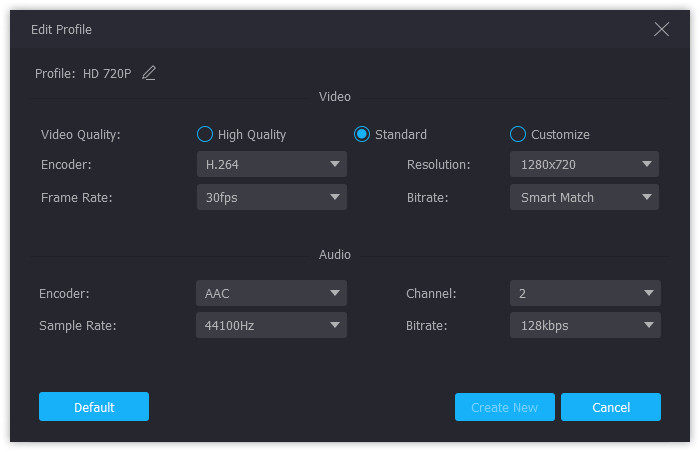
Pasul 3. Apasă pe Comprimare video butonul din interfața principală. Puteți trage bara de progres sau faceți clic pe Sageata in jos pictograma pentru a ajusta dimensiunea fișierului. Apoi puteți previzualiza videoclipul înainte de ieșire.
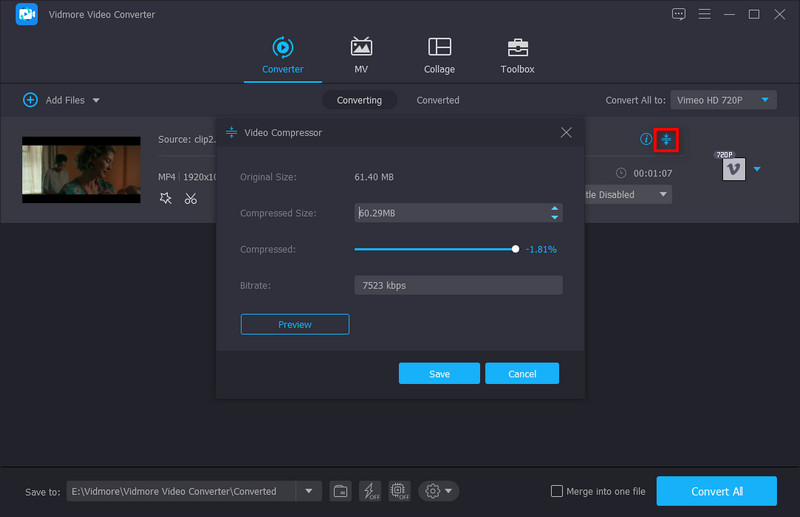
Pasul 4. Când totul este gata, faceți clic pe salva butonul și apoi faceți clic Conversia tuturor.
Metoda 2. Comprimați rapid videoclipul pentru Vimeo
Pasul 1. Alege Trusa de scule în bara de meniu de sus a interfeței principale și selectați Compresor video.
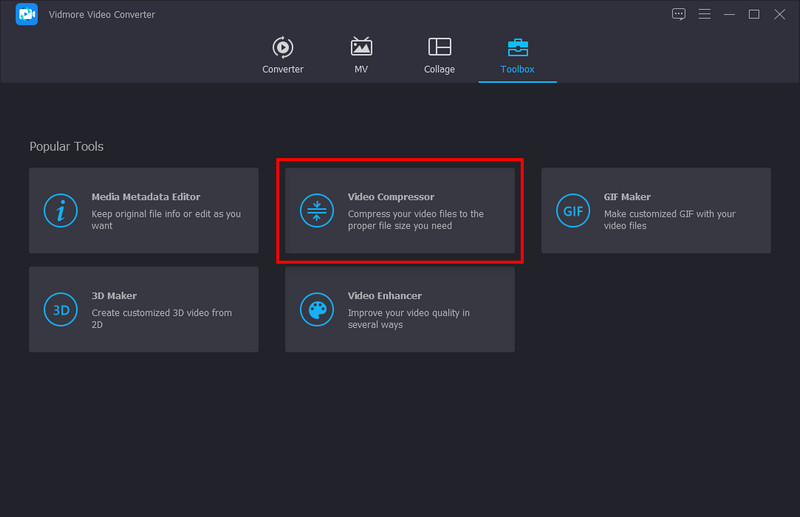
Pasul 2. Faceți clic pe cel mare La care se adauga pictograma pentru a adăuga fișierul video. Aici puteți modifica dimensiunea fișierului trăgând bara de progres sau făcând clic pe Sageata in jos pictograma. De asemenea, puteți modifica numele, formatul, rezoluția și rata de biți. De asemenea, puteți previzualiza videoclipul înainte de comprimare.
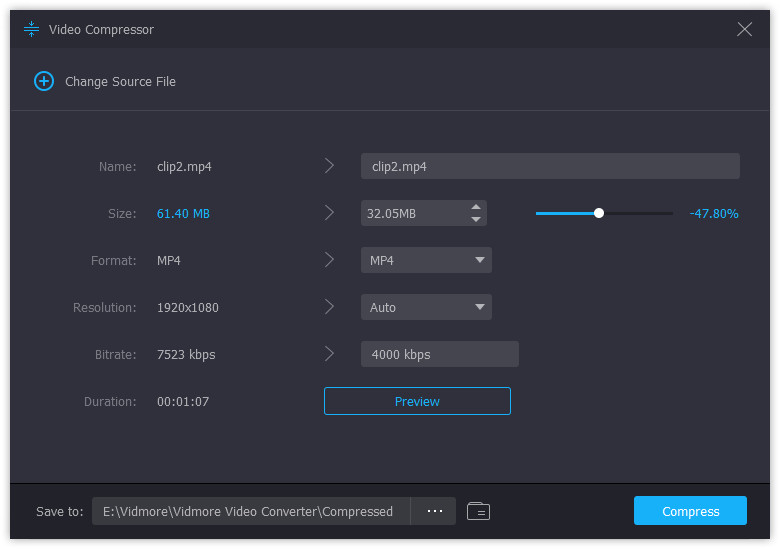
Pasul 3. Alege Salveaza in folder și faceți clic Comprima pentru a obține videoclipul comprimat.
Partea 3. Întrebări frecvente despre comprimarea videoclipurilor pentru Vimeo
Care este cel mai bun format video pentru Vimeo?
Vimeo acceptă majoritatea codecurilor video populare. Dar cel mai bun este H. 264. Puteți folosi Vidmore Video Converter Ultimate. Formatele concepute pentru Vimeo sunt furnizate în lista de profiluri. Puteți converti cu ușurință videoclipurile în cel mai compatibil format cu Vimeo.
Există o limită de dimensiune a fișierului pentru Vimeo?
Pentru versiunea gratuită de Vimeo, maximul este de 500 MB pe săptămână. Pentru utilizatorii care au plătit pentru Vimeo, se bucură de mai mult spațiu de încărcare și stocare. Vimeo le permite să încarce 5 GB de videoclipuri în fiecare săptămână.
Cum obțin o calitate mai bună pe Vimeo?
H. 264 este cel mai bun pentru Vimeo. De asemenea, puteți modifica setările video astfel:
SD: 2.000 – 5.000 kbit/s.
720p: 5.000 – 10.000 kbit/s.
1080p: 10.000 – 20.000 kbit/s.
Concluzie
Vimeo este o platformă de partajare video de înaltă calitate. Poate fi necesar să comprimați videoclipul înainte de a-l încărca pentru a asigura o calitate înaltă. Poți pur și simplu comprimați videoclipuri pentru Vimeo online sau folosind software-ul. Instrumentele online sunt rapide, iar produsele desktop oferă funcții suplimentare, cum ar fi adăugarea de subtitrări la videoclipuri. Vă rugăm să alegeți cel potrivit după ce ați citit cu atenție acest articol.
Editare video
-
Comprimați videoclipul pentru
-
Decupați video
-
Eliminați filigranul video


